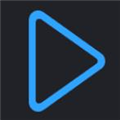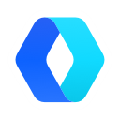应用简介
安卓投屏基于Github上的Scrcpy开源项目制作,通过与Scrcpy的Api接口对接,实现了对单一设备投屏界面的操控,可通过软件工具栏实现一键全屏指定设备的投屏窗口,一键息屏投屏,实现安卓与PC剪贴板互相复制等便捷操作。该版本已经过完美破解,无需安装,打开即可使用全部功能。

【功能特点】
1、软件支持截图功能,您可以对手机画面截图保存
2、支持录制功能,在玩游戏的时候也可以录制手机屏幕
3、支持提取功能,截图以及录制完毕就在软件点击提取截图、提取视频
4、熄灭屏幕(保持投屏),关闭手机画面的时候也可以保持投屏
5、软件可同时连接5台设备开启投屏,同一设备可同时打开有线或者无线投屏

【软件特色】
设备连接数量:无限制,目前已知用户最多同时连接48台安卓设备。
有线投屏:您只需要打开设备USB调试并将设备通过数据线连接到电脑,连接成功后即可一键开启投屏。
无线投屏:您需要保证电脑和安卓设备在同一局域网内(同一路由下),并且已提前打开网络调试端口,输入IP连接成功后即可开启投屏。
磁吸工具栏:启动后自动为设备窗口自动编号(对于多个同型号设备同时开启投屏时非常有用),一键全屏、一键息屏、一键复制电脑剪贴板到设备、一键复制设备剪贴板到电脑、一键截图并复制到剪贴板、自动输入密码解锁屏幕等便捷操作。
鼠标操控方法:鼠标左键:点击;鼠标右键:返回上一层;鼠标滚轮按下:返回桌面;鼠标滚轮滚动:滑动页面。小米用户无法使用鼠标操控屏幕请在开发者选项中打开USB调试(安全设置开关)。VIVO、OPPO等用户请无法使用鼠标操控屏幕请在开发者选项中打开USB模拟点击开关。

【使用说明】
(1)本软件无需安卓客户端,支持有线、无线两种投屏方式(有线投屏:确保你的设备已连接至电脑,投屏期间不可断开数据线;无线投屏:需从主页面右下方通过USB转接为无线连接,此时便可以断开数据线开启无线投屏;
(2)使用前请确认你的设备已打开USB调试开关,电脑已安装安卓驱动,连接成功的设备将会直接显示在右侧列表中,使用时只需在主页面右侧列表中指定你需要投屏的设备,然后点击开启投屏按钮;
(3)软件可同时连接5台设备开启投屏,同一设备可同时打开有线或者无线投屏;
(4)无线投屏需保证设备与电脑处于同一wifi下,如果连接不成功,请使用电脑作为热点端;
(5)无线投屏端口可自行设置,默认5555,IP可手动输入,请先选中右侧需要打开无线的设备;
(6)全屏显示请点击已经开启投屏设备的窗口,然后按下Ctrl+F组合键,退出请按相同的键;
(7)文件推送支持任意文件、任意格式,且支持在有线和无线投屏两种状态下传输文件,实时进度显示;
(8)无法使用鼠标操作,请在USB调试中打开模拟位置开关;
(9)因魅族Flyme官方屏蔽投屏协议,本软件暂不支持搭载Flyme系统的设备。
【更新内容】
1、新增修改设备别名自动修改窗口标题;
2、全自动有线转功能无线增加外网连接支持;
3、全自动有线转无线增加一键转接所有设备;
4、主界面增加投屏窗口退出后熄灭屏幕选项;
5、工具栏右键菜单增加开关飞行模式选项;
6、修改设备别名时增加读取上一次保存数据;
7、尝试修复某些电脑始终处于检测设备状态;
8、修复某些电脑有线转无线始终处于连接状态。
特别说明:切勿安装到中文路径下,避免无法开启投屏。